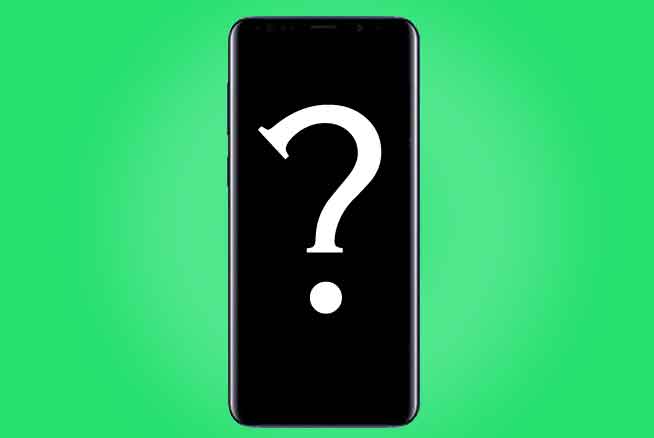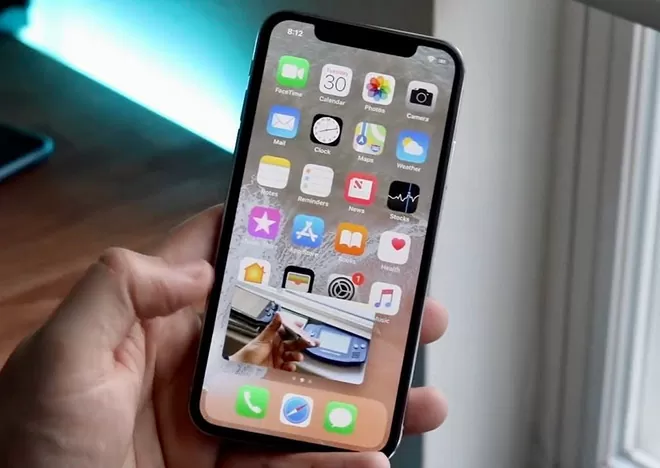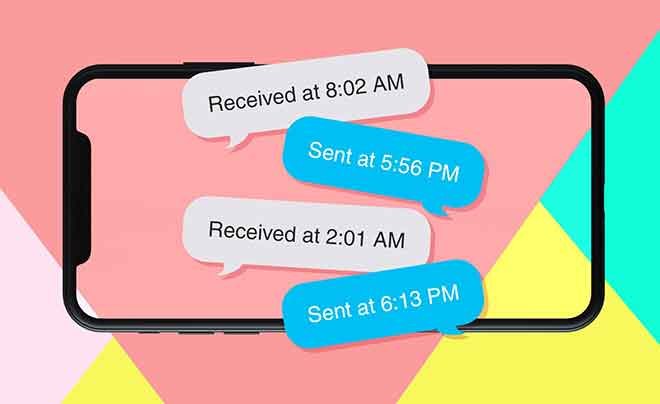Обновите настройки Apple ID — что это значит и что вам нужно сделать
Если у вас есть iPhone или iPad, и вы продолжаете получать уведомление «Обновите настройки Apple ID» и не знаете, что делать, продолжайте читать, поскольку мы собираемся поделиться некоторыми решениями. Может показаться, что вам придется приложить много усилий, но вы можете быстро избавиться от этого.
В большинстве случаев это сообщение означает только одну простую вещь: вы должны снова ввести свой пароль Apple ID и снова войти в свою учетную запись, чтобы продолжить пользоваться услугами учетной записи.
Чтобы повторно ввести пароль, перейдите в «Настройки», нажмите «Обновить настройки Apple ID», а затем нажмите «Продолжить». Теперь введите свой пароль Apple ID, и вы должны быть готовы.
Если по какой-то причине вы снова видите одно и то же уведомление или другое, в котором говорится об ошибке, вам нужно сделать кое-что еще.
Программы для Windows, мобильные приложения, игры - ВСЁ БЕСПЛАТНО, в нашем закрытом телеграмм канале - Подписывайтесь:)
Статус системы Apple
Прежде чем идти дальше, вы должны посетить страница состояния системы Apple чтобы убедиться, что все службы работают правильно. Некоторые службы могут быть недоступны в данный момент из-за технического обслуживания или некоторых проблем, и в этом случае уведомление с надписью «Обновить настройки Apple ID» может продолжать появляться. Он должен исчезнуть, как только сервис снова начнет нормально работать.

Вы вошли в другую учетную запись?
Если у вас несколько идентификаторов Apple ID, убедитесь, что вы вошли в правильный. Возможно, вы не успели обновить настройки ID раньше, потому что ввели пароль другой учетной записи. Чтобы увидеть Apple ID, в который вы вошли, перейдите в «Настройки» и коснитесь своего имени в верхней части экрана.
Выйти и снова войти
Решение, которое поможет вам устранить проблему, если кажется, что больше ничего не работает, — это выйти из системы, а затем войти снова. Вот как это сделать:
- Откройте приложение «Настройки»
- Нажмите на свой Apple ID
- Прокрутите вниз, а затем нажмите «Выйти».
- Введите свой пароль
- Коснитесь «Выключить».
- Теперь нажмите «Выйти».
- Вас спросят, хотите ли вы сохранить копию своих данных на устройстве — если да, нажмите на переключатель.
- Наконец, нажмите «Выйти».
После того, как вы вышли из системы, пришло время вернуться. Перейдите в «Настройки» и нажмите «Войти на свой iPhone». Введите свой адрес электронной почты и пароль.
Если сообщение появится снова, обратитесь в Apple.
Программы для Windows, мобильные приложения, игры - ВСЁ БЕСПЛАТНО, в нашем закрытом телеграмм канале - Подписывайтесь:)